Notepad++新建工程的操作方法
2020-11-11 10:02作者:下载吧
Notepad++这款软件是一款功能特别实用的编辑工具,通过这款编辑软件我们可以在操作电脑的时候对电脑中的一些文件数据进行设计,并且还有很多非常实用的功能可以帮助用户让编辑过程更加的简单方便。我们在操作这款软件的时候经常会需要新建一些工程,在新建工程之后可以对工程文件进行一些后续的编辑,鉴于很多用户还不知道要如何操作,小编就来跟大家分享一下Notepad++新建工程的具体操作方法吧,感兴趣的朋友不妨一起来看看这篇方法教程,希望这篇教程能帮到大家。

方法步骤
1.首先第一步我们需要在电脑上打开Notepad++软件,进入到它的主界面中,如下图中所示。
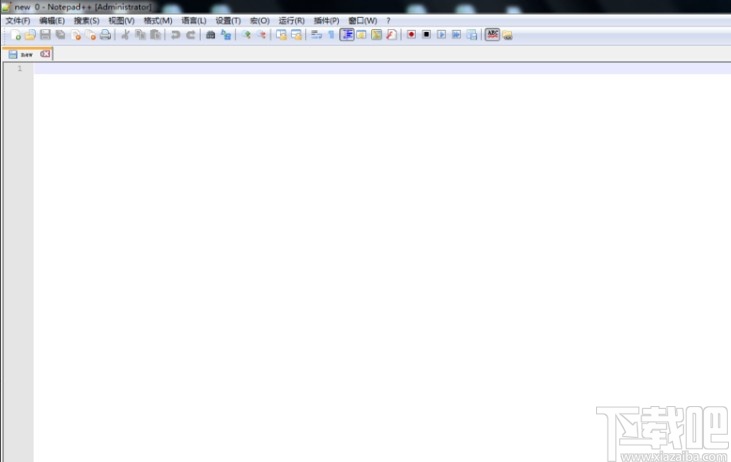
2.进入到这个功能的主界面之后,下一步我们在界面上方点击视图这个选项,点击之后在出现的菜单中选择工程,然后点击它子菜单中的工程面板。
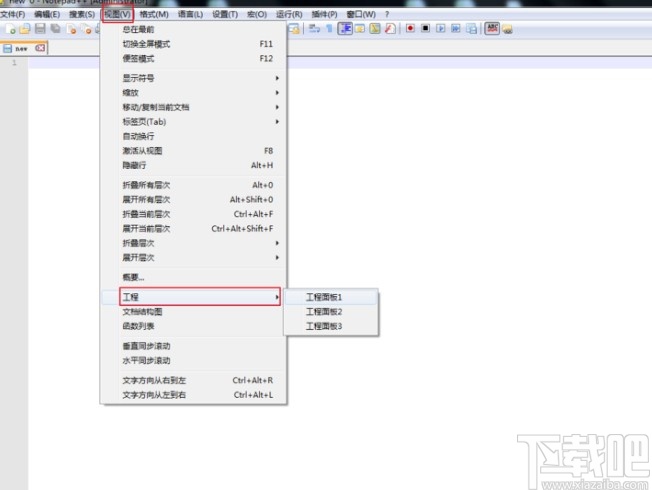
3.打开这个工程面板之后,我们在界面的左上角右键点击工作选项之后,在打开的菜单中选择增加新工程这个功能选项并点击。
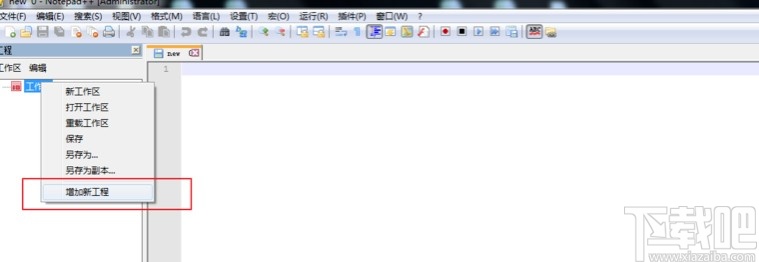
4.点击这个选项添加之后,就得到新建的工程选项了,然后需要再次使用鼠标右键点击它,在菜单中选择从目录添加文件这个选项。
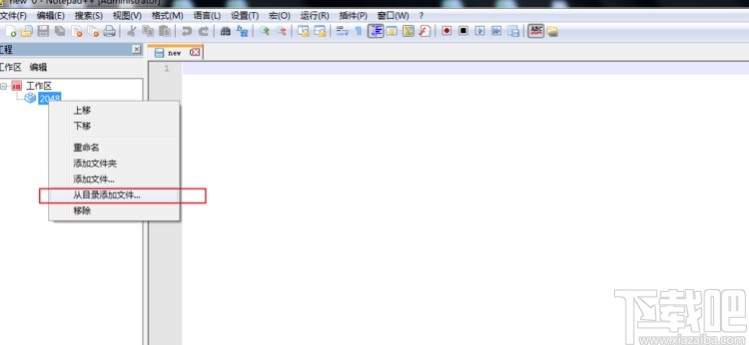
5.点击从目录添加文件之后我们在打开的选择文件界面中,根据自己的需求来选择想要添加的工程目录,选择之后一个新建工程的操作就完成了。
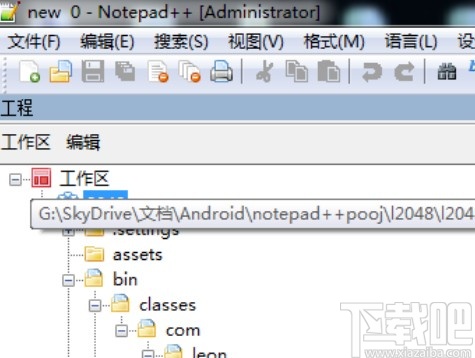
6.工程新建完成之后我们可以点击左边的目录来查看工程文件是否全部添加完成,在涉及到工程文件中的删除或者增加操作的时候需要我们自己进行手动更新。

以上就是小编今天跟大家分享的使用Notepad++这款软件的时候新建工程的具体操作方法,有需要的朋友可以试一试这个方法,希望这篇方法教程能够帮到大家。